Đồng bộ tin nhắn Zalo là cách giúp bạn không bị mất đi những tin nhắn quan trọng khi đăng nhập trên nhiều thiết bị khác nhau. Nhưng làm cách nào để đồng bộ tin nhắn trên cả điện thoại di động và máy tính đơn giản nhất?
Tham khảo ngay cách đồng bộ tin nhắn Zalo được Hoamitech.com chia sẻ ngay dưới đây. Ngoài ra, chúng tôi cũng cập nhật cách sao lưu tin nhắn, thông tin quan trọng trong Zalo. Theo dõi bài viết ngay nhé!
Nội Dung Chính
Cách đồng bộ tin nhắn Zalo trên điện thoại
Trước khi tiến hành đồng bộ tin nhắn trên một điện thoại khác. Trước tiên bạn cần sao lưu tất cá các dữ liệu trên điện thoại đang sử dụng Zalo.
- Bước 1: Truy cập vào Zalo -> Nhấn chọn Thêm ở góc dưới bên phải màn hình điện thoại -> Chọn Cài đặt (biểu tượng bánh răng cưa) -> Sao lưu & đồng bộ tin nhắn.
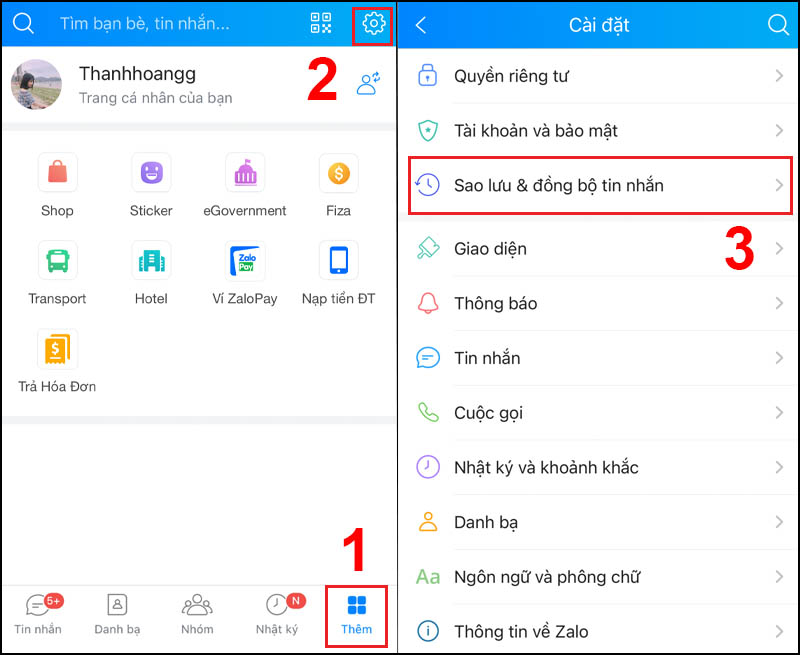
- Bước 2: Nhấn nút để bật Sao lưu & đồng bộ. Sau đó chờ một chút để quá trình sao lưu hoàn tất.
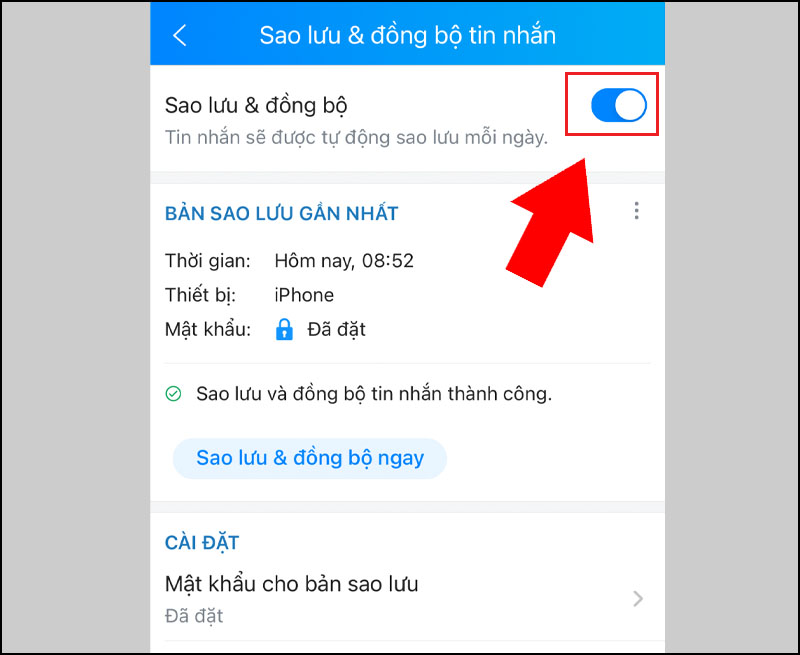
Sau khi sao lưu dữ liệu, khi đăng nhặp Zalo trên điện thoại khác, mọi dữ liệu sẽ được tự động cập nhật.
Cách đồng bộ tin nhắn Zalo trên máy tính
- Bước 1: Bạn tiến hành đăng nhập zalo trên máy tính.
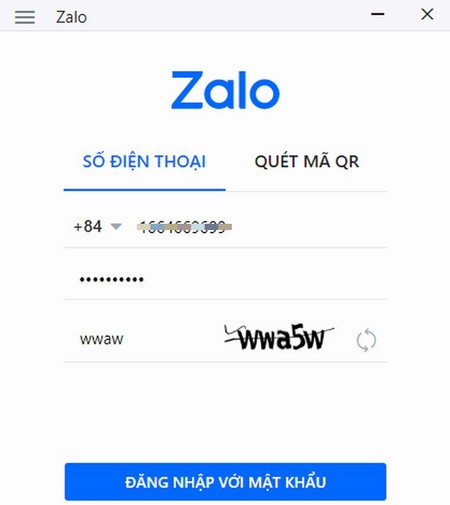
- Bước 2: Zalo sẽ hỏi bạn muốn đồng bộ tin nhắn từ điện thoại sang máy tính hay không. Bạn chọn “Tiếp tục”.
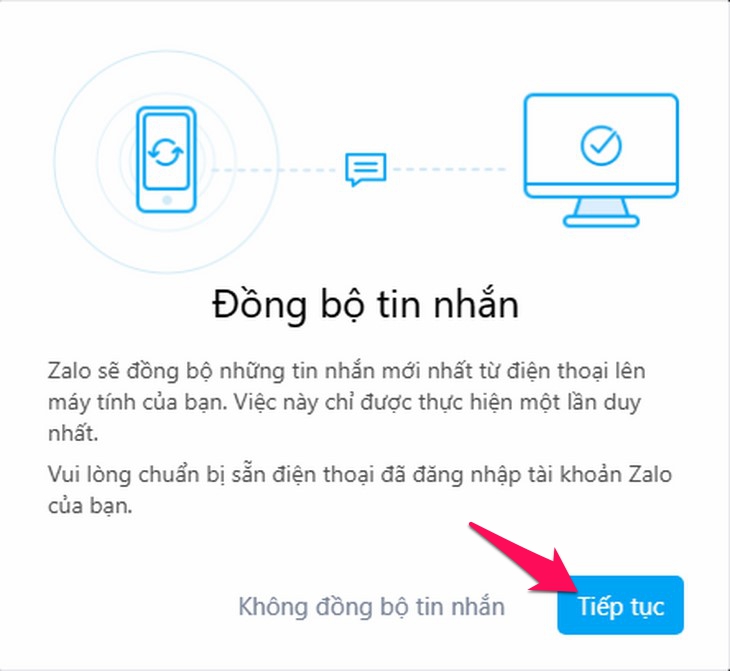
- Bước 3: Trên thiết bị di động bạn chọn “Đồng ý” để xác nhận đồng bộ tin nhắn.
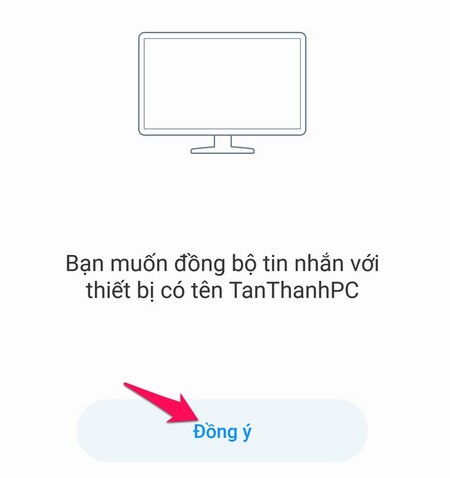
Vậy là việc đồng bộ tin nhắn trên máy tính thành công.
Cách sao lưu tin nhắn Zalo trên máy tính
Còn nếu bạn muốn sao lưu tin nhắn trên Zalo sử dụng thiết bị máy tính thì có thể tham khảo 1 trong 2 cách hướng dẫn phía dưới.
Đăng xuất tài khoản Zalo trên thiết bị
- Bước 1: Nhấn chọn biểu tượng Cài đặt tại góc trái giao diện Zalo trên máy tính. Sau đó chọn “Đăng xuất” để thoát tài khoản Zalo trên thiết bị.
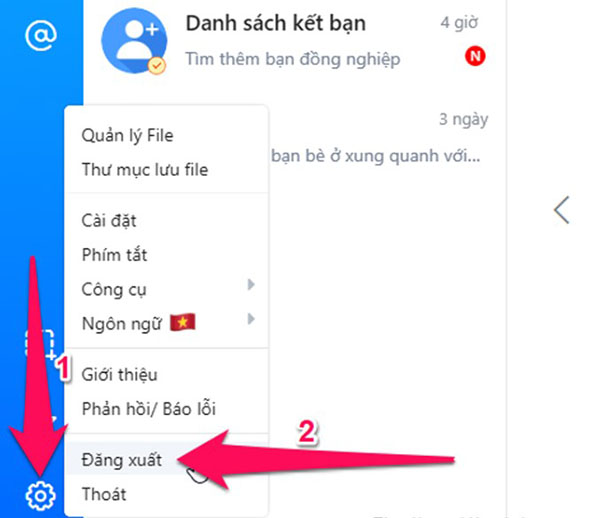
- Bước 2: Chọn “Đăng xuất” thoát chương trình mà lưu thông tin tài khoản.
Lưu ý: Với bước này nếu người dùng muốn xoá dữ liệu khi cần đăng nhập vào một máy tính khác. Rồi nhấn chọn “Xoá lịch sử trò chuyện khi đăng xuất”. Ngay cả khi đồng bộ tin nhắn Zalo cũng không thể xem được.
Sao chép thư mục số Zalo trên máy tính
- Bước 1: Tại giao diện Desktop trên máy tính, bạn nhấn chọn My Computer
- Bước 2: Truy cập theo đường dẫn C:\Users\Administrator\AppData\Local\ZaloPC.
Lưu ý: Administrator là tên tài khoản máy tính của bạn đang sử dụng. Nếu người dùng đăng nhập bằng tài khoản User thì hãy nhấn chọn User.
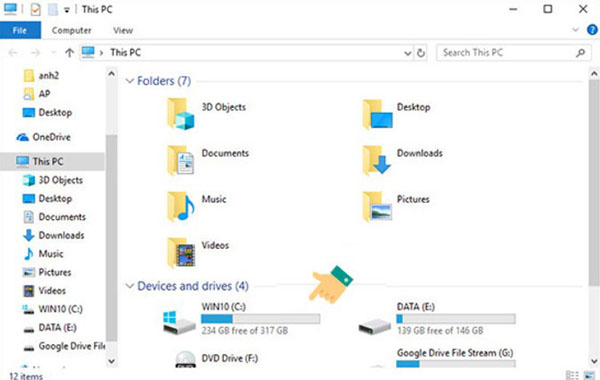
- Bước 3: Sau khi truy cập thành công vào thư mục ZaloPC. Người dùng sẽ nhìn thấy toàn bộ dữ liệu Zalo được phân chia thành từng thư mục khác nhau giúp cho người dùng dễ dàng quản lý. Sau đó bạn tiếp tục truy cập vào thư mục có dạng ký tự số sẽ thấy các dữ liệu của tài khoản Zalo trên máy tính được lưu tại đây.
- Bước 4: Để tiến hành sao lưu dữ liệu, bạn nhấn chuột phải vào thư mục có ký tự số. Sau đó tiếp tục nhấn chuột phải chọn Copy dữ liệu và chuyển đến lưu tại một phân vùng thư mục khác.
Trường hợp người dùng muốn khôi phục lại dữ liệu thì chỉ cần sao chép lại thư mục này và dán tại thư mục dữ liệu của Zalo PC là xong.
Kết luận
Vậy là chỉ với một vài thao tác đơn giản mà bạn đã có thể đồng bộ tin nhắn Zalo trên điện thoại và máy tính. Đồng thời sao lưu cũng như phục hồi dữ liệu Zalo trên PC nhanh chóng. Việc lưu lại toàn bộ những hình ảnh, tin nhắn và thông tin quan trọng hỗ trợ người dùng khi cần thiết.
Đừng quên để lại bình luận bên dưới nếu bạn còn bất kỳ thắc mắc nào liên quan đến bài viết. Hoặc là những chủ đề hấp dẫn khác để tụi mình có động lực tiếp tục làm thêm nhiều chuyên mục khác nhé! Cảm ơn các bạn đã theo dõi và đón đọc.













